Oktatóanyag: Környezet beállítása gépi tanuláshoz a IoT Edge
A következőre vonatkozik: igen![]() IoT Edge 1.1
IoT Edge 1.1
Fontos
IoT Edge 2022. december 13-án véget ért a támogatás 1.1-e. A termék, szolgáltatás, technológia vagy API támogatásáról a Microsoft-termékek életciklusa című leírásból tájékozódhat. A IoT Edge legújabb verziójára való frissítésről további információt a Frissítés IoT Edge című témakörben talál.
Ez a cikk segít felkészíteni a környezetet a fejlesztésre és az üzembe helyezésre. Először állítson be egy fejlesztőgépet az összes szükséges eszközzel. Ezután hozza létre a szükséges felhőerőforrásokat az Azure-ban.
Az oktatóanyag ezen szakaszában megtudhatja, hogyan:
- Virtuális gép beállítása fejlesztéshez.
- Állítson be egy IoT Hub és felhőalapú tárolót a fejlesztési környezet számára.
Előfeltételek
Ez a cikk az Azure Machine Learning IoT Edge való használatáról szóló oktatóanyag részét képezi. A sorozat minden cikke az előző cikkben szereplő munkára épül. Ha közvetlenül erre a cikkre érkezett, látogasson el a sorozat első cikkére .
A fejlesztési virtuális gép beállítása
Ezt a lépést általában egy felhőfejlesztő hajtja végre. Néhány szoftver hasznos lehet az adatelemzők számára is.
Létrehoztunk egy PowerShell-szkriptet, amely létrehoz egy Azure-beli virtuális gépet, amely számos előfeltételt már konfigurált. Az általunk létrehozott virtuális gépnek képesnek kell lennie kezelni a beágyazott virtualizálást, ezért választottunk egy Standard_D8s_v3 gépméretet.
A fejlesztési virtuális gép a következőkkel lesz beállítva:
- Windows 10
- Csokoládé
- Docker Desktop for Windows
- Git for Windows
- Git Credential Manager for Windows
- .NET Core SDK
- Python 3
- Visual Studio Code
- Azure PowerShell
- VS Code-bővítmények
A fejlesztői virtuális gépre nincs feltétlenül szükség – az összes fejlesztői eszköz futtatható egy helyi gépen. Határozottan javasoljuk azonban a virtuális gép használatát az egyenlő versenyfeltételek biztosítása érdekében.
A virtuális gép létrehozása és konfigurálása körülbelül 30 percet vesz igénybe.
Klónozza vagy töltse le a Machine Learninget, és IoT Edge mintaadattárat a helyi számítógépre.
Nyissa meg a PowerShellt rendszergazdaként, és lépjen a \IoTEdgeAndMlSample\DevVM könyvtárra, amely a gyökérkönyvtár alatt található, ahol a kódot letöltötte. A forrás gyökérkönyvtárára a következő néven
srcdirhivatkozunk: .cd c:\srcdir\IoTEdgeAndMlSample\DevVMA DevVM könyvtár tartalmazza azokat a fájlokat, amelyekre szükség van az oktatóanyag elvégzéséhez megfelelő Azure-beli virtuális gép létrehozásához.
Futtassa a következő parancsot a szkriptek végrehajtásának engedélyezéséhez. Amikor a rendszer kéri , válassza az Igen az összesre lehetőséget.
Set-ExecutionPolicy Bypass -Scope ProcessFuttassa Create-AzureDevVM.ps1.
.\Create-AzureDevVm.ps1Ha a rendszer kéri, adja meg az alábbi információkat:
- Azure-előfizetés azonosítója: Az ön előfizetés-azonosítója, amely az Azure-előfizetések portálon található.
- Erőforráscsoport neve: Egy új vagy meglévő erőforráscsoport neve az Azure-ban.
- Hely: Válassza ki azt az Azure-helyet, ahol a virtuális gép létrejön. Például: "USA 2. nyugati régiója" vagy "Észak-Európa". További információ: Azure-helyek.
- Felhasználónév: Adjon meg egy emlékezetes nevet a virtuális gép rendszergazdai fiókjának.
- Jelszó: Állítson be egy jelszót a virtuális gép rendszergazdai fiókjához.
A szkript néhány percig fut, miközben végrehajtja a következő lépéseket:
- Telepíti az Azure PowerShell Az modult.
- Kéri, hogy jelentkezzen be az Azure-ba.
- Megerősíti a virtuális gép létrehozásának adatait. A folytatáshoz nyomja le az y vagy az Enter billentyűt .
- Létrehozza az erőforráscsoportot, ha nem létezik.
- Üzembe helyezi a virtuális gépet.
- Engedélyezi a Hyper-V-t a virtuális gépen.
- Telepíti a fejlesztéshez szükséges szoftvereket, és klónozza a mintaadattárat.
- Újraindítja a virtuális gépet.
- Létrehoz egy RDP-fájlt az asztalon a virtuális géphez való csatlakozáshoz.
Ha a rendszer felkéri a virtuális gép nevének újraindítására, másolja a nevét a szkript kimenetéből. A kimenet az RDP-fájl elérési útját is megjeleníti a virtuális géphez való csatlakozáshoz.
Automatikus leállítás ütemezésének beállítása
A költségek csökkentése érdekében a fejlesztési virtuális gép egy 1900 PST értékű automatikus leállítási ütemezéssel lett létrehozva. Előfordulhat, hogy frissítenie kell ezt a beállítást a helyétől és az ütemezésétől függően. A leállítási ütemezés frissítése:
A Azure Portal keresse meg azt a virtuális gépet, amelyet a szkript létrehozott.
A bal oldali panel menüjében, a Műveletek területen válassza az Automatikus leállítás lehetőséget.
Módosítsa az ütemezett leállítást és az időzónát a kívánt módon, és válassza a Mentés lehetőséget.
Csatlakozás a fejlesztői virtuális géphez
Most, hogy létrehoztunk egy virtuális gépet, be kell fejeznünk az oktatóanyag elvégzéséhez szükséges szoftver telepítését.
Kattintson duplán arra az RDP-fájlra, amelyet a szkript az asztalon hozott létre.
Ekkor megjelenik egy párbeszédpanel, amely szerint a távoli kapcsolat közzétevője ismeretlen. Ez elfogadható, ezért válassza a Csatlakozás lehetőséget.
Adja meg a virtuális gép létrehozásához megadott rendszergazdai jelszót, majd kattintson az OK gombra.
A rendszer kérni fogja, hogy fogadja el a virtuális gép tanúsítványát. Válassza az Igen lehetőséget.
Visual Studio Code-bővítmények telepítése
Most, hogy csatlakozott a fejlesztői géphez, adjon hozzá néhány hasznos bővítményt a Visual Studio Code-hoz, hogy megkönnyítse a fejlesztési élményt.
Csatlakozzon a fejlesztői virtuális géphez, nyisson meg egy PowerShell-ablakot, és keresse meg a C:\source\IoTEdgeAndMlSample\DevVM könyvtárat. Ezt a könyvtárat a virtuális gépet létrehozó szkript hozta létre.
cd C:\source\IoTEdgeAndMlSample\DevVMFuttassa a következő parancsot a szkriptek végrehajtásának engedélyezéséhez. Amikor a rendszer kéri , válassza az Igen az összesre lehetőséget.
Set-ExecutionPolicy Bypass -Scope ProcessFuttassa a Visual Studio Code bővítmények szkriptet.
.\Enable-CodeExtensions.ps1A szkript néhány percig fut a VS-kódbővítmények telepítésével:
- Azure IoT Edge
- Azure IoT Hub
- Python
- C#
- Docker
- PowerShell
A IoT Hub és a storage beállítása
Ezeket a lépéseket általában egy felhőfejlesztő hajtja végre.
Azure IoT Hub az IoT-alkalmazások központi feladata, mivel az IoT-eszközök és a felhő közötti biztonságos kommunikációt kezeli. Ez a IoT Edge gépi tanulási megoldás működésének fő koordinációs pontja.
IoT Hub útvonalakkal irányítja a bejövő adatokat az IoT-eszközökről más alárendelt szolgáltatásokba. Kihasználjuk IoT Hub útvonalakat, hogy eszközadatokat küldjünk az Azure Storage-ba. Az Azure Storage-ban az Azure Machine Learning felhasználja az eszközadatokat a hátralévő hasznos élettartam -osztályozó (RUL) betanítása érdekében.
Az oktatóanyag későbbi részében IoT Hub fogjuk használni az Azure IoT Edge eszköz konfigurálásához és kezeléséhez.
Ebben a szakaszban egy szkriptet használ egy Azure IoT Hub és egy Azure Storage-fiók létrehozásához. Ezután a Azure Portal konfigurál egy útvonalat, amely a központ által fogadott adatokat egy Azure Storage-tárolóba továbbítja. Ezek a lépések körülbelül 10 percet vesznek igénybe.
Csatlakozzon a fejlesztői virtuális géphez, nyisson meg egy PowerShell-ablakot, és navigáljon az IoTHub-könyvtárhoz .
cd C:\source\IoTEdgeAndMlSample\IoTHubFuttassa a létrehozási szkriptet. Ugyanazokat az értékeket használja az előfizetés-azonosítóhoz, a helyhez és az erőforráscsoporthoz, mint a fejlesztési virtuális gép létrehozásakor.
.\New-HubAndStorage.ps1 -SubscriptionId <subscription id> -Location <location> -ResourceGroupName <resource group>- A rendszer kéri majd, hogy jelentkezzen be az Azure-ba.
- A szkript megerősíti a Hub- és Storage-fiók létrehozásának adatait. A folytatáshoz nyomja le az y vagy az Enter billentyűt .
A szkript futása körülbelül két percet vesz igénybe. Miután elkészült, a szkript az IoT Hub és a tárfiók nevét adja ki.
Tekintse át a tárterületre vezető útvonalat a IoT Hub
Az IoT Hub létrehozásának részeként az előző szakaszban futtatott szkript is létrehozott egy egyéni végpontot és egy útvonalat. IoT Hub útvonalak egy lekérdezési kifejezésből és egy végpontból állnak. Ha egy üzenet megegyezik a kifejezéssel, a rendszer az adatokat az útvonal mentén küldi el a társított végpontra. A végpontok lehetnek Event Hubs, Service Bus-üzenetsorok és témakörök. Ebben az esetben a végpont egy blobtároló egy tárfiókban. Az Azure Portal használatával tekintsük át a szkriptünk által létrehozott útvonalat.
Nyissa meg a Azure Portal, és nyissa meg az oktatóanyaghoz használt erőforráscsoportot.
Az erőforrások listájában válassza ki a szkript által létrehozott IoT Hub. A név véletlenszerű karakterekkel végződik, például
IotEdgeAndMlHub-jrujej6de6i7w: .A bal oldali panel menüjében, a Központ beállításai alatt válassza az Üzenet útválasztása lehetőséget.
Az Üzenet útválasztása lapon válassza az Egyéni végpontok lapot.
Bontsa ki a Tárolás szakaszt:
A turbofanDeviceStorage az egyéni végpontok listájában található. Jegyezze fel a végpontra vonatkozó alábbi jellemzőket:
- A tároló neve alapján létrehozott
devicedatablobtárolóra mutat. - Filename formátuma a "partition" (partíció) szót tartalmazza a névben. Ezt a formátumot kényelmesebbnek találjuk az oktatóanyag későbbi részében az Azure Notebooks szolgáltatással végzett fájlműveletekhez.
- Állapotának kifogástalannak kell lennie.
- A tároló neve alapján létrehozott
Válassza az Útvonalak lapot.
Válassza ki a turbofanDeviceDataToStorage útvonalat.
Az Útvonalak részletei lapon vegye figyelembe, hogy az útvonal végpontja a turbofanDeviceStorage végpont.
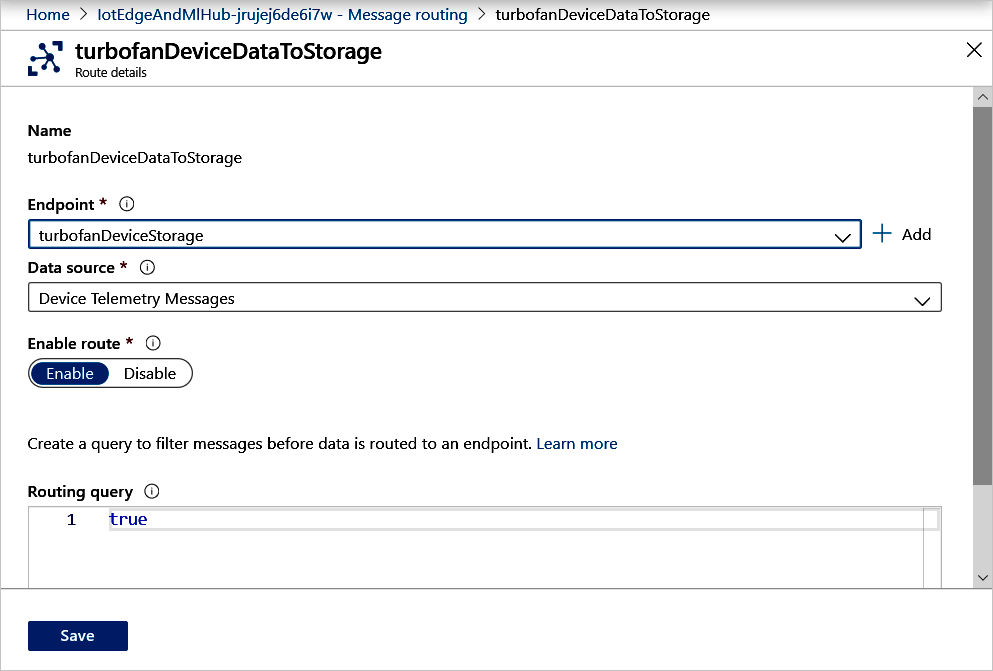
Tekintse meg az Útválasztás lekérdezést, amely igaz értékre van állítva. Ez a beállítás azt jelenti, hogy minden eszköz telemetriai üzenete megfelel ennek az útvonalnak; ezért a rendszer minden üzenetet elküld a turbofanDeviceStorage végpontnak.
Mivel nem történt szerkesztés, zárja be ezt a lapot.
Az erőforrások eltávolítása
Ez az oktatóanyag egy olyan készlet része, amelyben minden cikk az előzőekben elvégzett munkára épül. Várjon, amíg el nem végzi az utolsó oktatóanyagot, és törölje az erőforrásokat.
Következő lépések
Ebben a cikkben létrehoztunk egy IoT Hub, és konfiguráltunk egy Útvonalat egy Azure Storage-fiókhoz. Ezután szimulált eszközök készletéből küldünk adatokat a IoT Hub a tárfiókba. Az oktatóanyag későbbi részében, miután konfiguráltuk IoT Edge eszközünket és moduljainkat, újra áttekintjük az útvonalakat, és egy kicsit jobban megnézzük az útválasztási lekérdezést.
Folytassa a következő cikkel, és hozzon létre egy figyelendő szimulált eszközt.
